
V tomto tutoriálu vám ukážeme, jak nainstalovat e-mailového klienta Hiri na Ubuntu 20.04 LTS. Pro ty z vás, kteří to nevěděli, je Hiri nejlepší e-mailový klient pro manažery ve Windows, macOS a Linux. Umožňuje nám mít e-mail, kalendář, kontakty a úkoly. Hiri není k použití zdarma, ale můžete si užít 7denní zkušební období. Jakmile zkušební období vyprší, musíte si zakoupit předplatné Hiri abyste jej mohli nadále používat.
Tento článek předpokládá, že máte alespoň základní znalosti Linuxu, víte, jak používat shell, a co je nejdůležitější, hostujete svůj web na vlastním VPS. Instalace je poměrně jednoduchá a předpokládá, že běží v účtu root, pokud ne, možná budete muset přidat 'sudo ‘ k příkazům pro získání oprávnění root. Ukážu vám krok za krokem instalaci e-mailového klienta Hiri na Ubuntu 20.04 (Focal Fossa). Můžete postupovat podle stejných pokynů pro Ubuntu 18.04, 16.04 a jakoukoli jinou distribuci založenou na Debianu, jako je Linux Mint.
Předpoklady
- Server s jedním z následujících operačních systémů:Ubuntu 20.04, 18.04 a jakoukoli jinou distribucí založenou na Debianu, jako je Linux Mint.
- Doporučujeme použít novou instalaci operačního systému, aby se předešlo případným problémům
non-root sudo usernebo přístup kroot user. Doporučujeme jednat jakonon-root sudo user, protože však můžete poškodit svůj systém, pokud nebudete při jednání jako root opatrní.
Nainstalujte e-mailového klienta Hiri na Ubuntu 20.04 LTS Focal Fossa
Krok 1. Nejprve se ujistěte, že všechny vaše systémové balíčky jsou aktuální spuštěním následujícího apt příkazy v terminálu.
sudo apt update sudo apt upgrade
Krok 2. Instalace Snap Package Manager.
Snap Package Manager je k dispozici ve výchozím softwarovém úložišti Ubuntu. Pokud Snap není ve vašem systému nainstalován, otevřete nyní terminál příkazového řádku a zadejte následující příkaz :
sudo apt install snapd
Po úspěšné instalaci příkazu Snap můžete zkontrolovat jeho nainstalovanou verzi pomocí:
snap version
Krok 3. Instalace e-mailového klienta Hiri na Ubuntu 20.04.
Ve výchozím nastavení není Hiri k dispozici základní úložiště Ubuntu 20.04. Nyní spusťte následující příkaz a nainstalujte Hiri do svého systému Ubuntu prostřednictvím správce balíčků Snap:
sudo snap install hiri
Krok 4. Přístup k Hiri na Ubuntu.
Po úspěšné instalaci přejděte nyní na Aplikace a najdete ikonu Hiri, kliknutím na ni spusťte nebo můžete spustit e-mailového klienta Hiri pro stolní počítače pomocí příkazu níže :
hiri
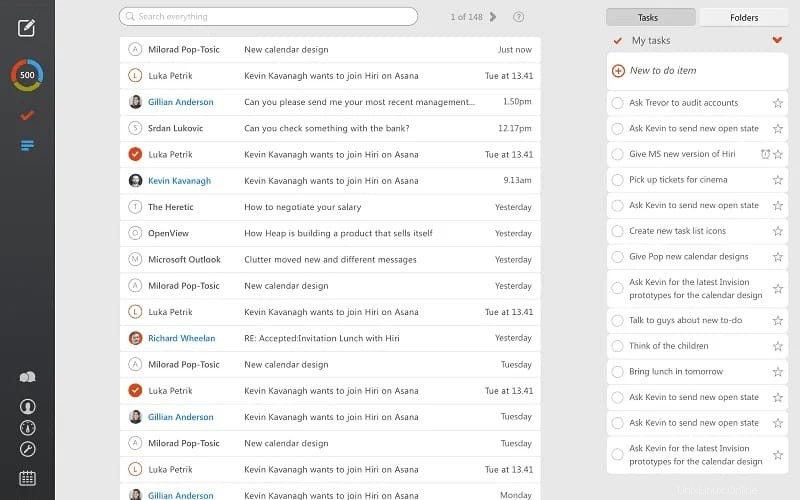
Blahopřejeme! Úspěšně jste nainstalovali Hiri. Děkujeme, že jste použili tento návod k instalaci e-mailového klienta Hiri v systému Ubuntu 20.04 LTS Focal Fossa. Pro další nápovědu nebo užitečné informace vám doporučujeme navštívit oficiální Hiri webové stránky.